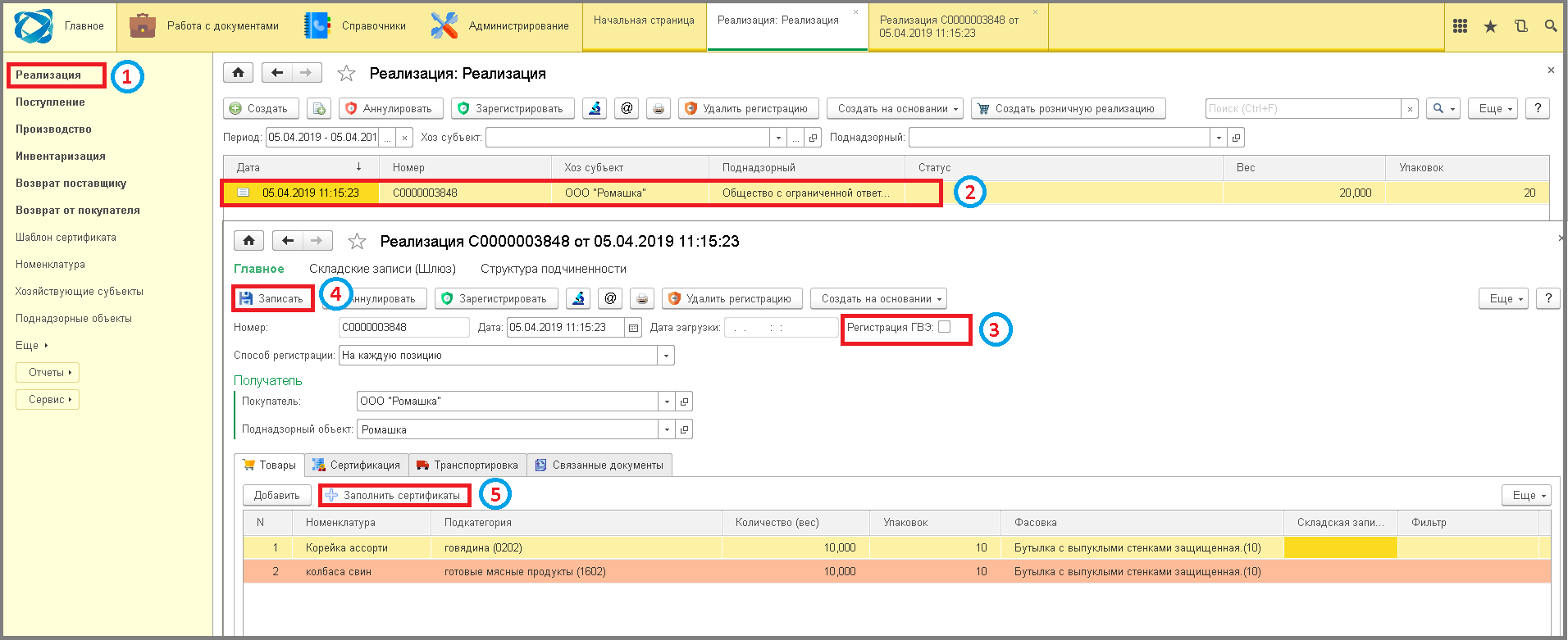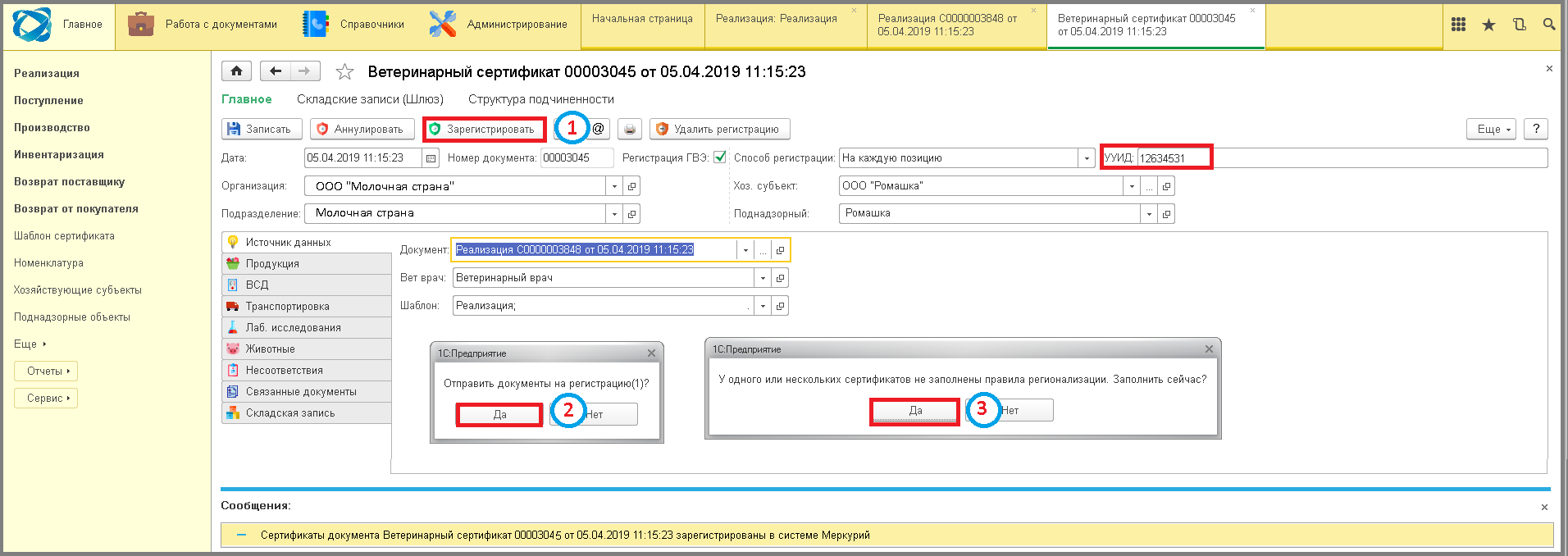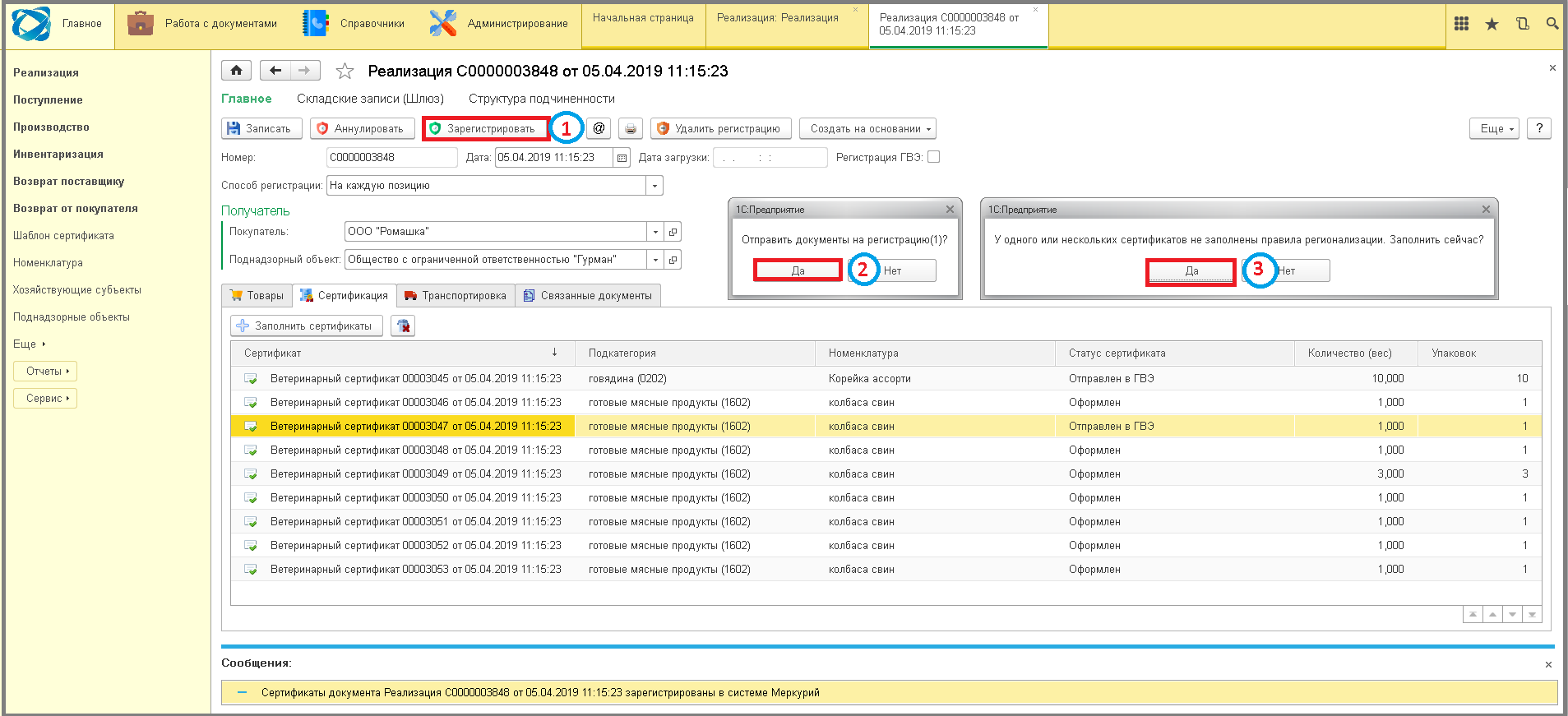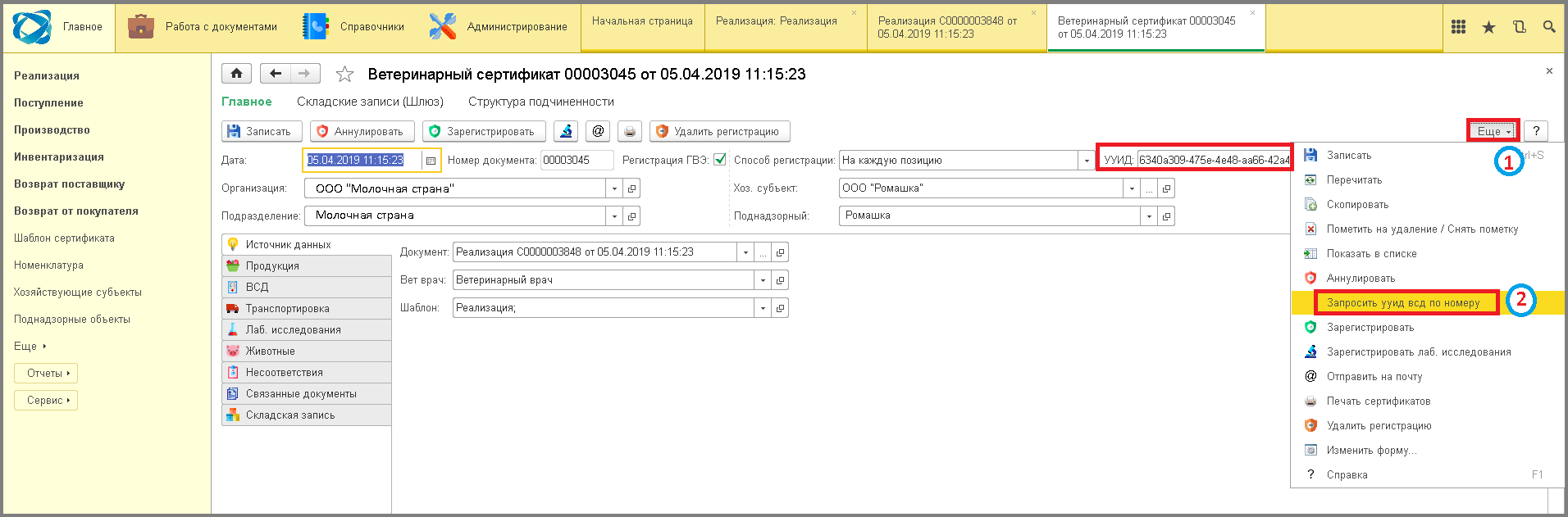Регистрация исходящих всд в гвэ: различия между версиями
Shihov (обсуждение | вклад) Нет описания правки |
Shihov (обсуждение | вклад) Нет описания правки |
||
| Строка 5: | Строка 5: | ||
При установке галочки в поле <syntaxhighlight lang='bash'> | При установке галочки в поле <syntaxhighlight lang='bash'> | ||
'"Регистрация в ГВЭ" | '"Регистрация в ГВЭ" | ||
</syntaxhighlight>' в основной части [[5_асп.шлюз | </syntaxhighlight>' в основной части [[5_асп.шлюз:3_функционал_интеграции:4_шаблоны:2_заполнение_шаблона_сертификата|шаблона]] (1 уровне) или документе - настройка автоматически подтягивается во все сертификаты. | ||
Если необходимо, чтобы регистрация в ГВЭ была только у определенных товаров, то в основной части шаблона (1 уровне) параметр не устанавливается, а только в детализации (2 уровень). | Если необходимо, чтобы регистрация в ГВЭ была только у определенных товаров, то в основной части шаблона (1 уровне) параметр не устанавливается, а только в детализации (2 уровень). | ||
| Строка 26: | Строка 26: | ||
</syntaxhighlight>'. | </syntaxhighlight>'. | ||
[[File | [[File:1_ш_регистрация_исходящих_всд_в_гвэ.png]] | ||
- Перейти на вкладку <syntaxhighlight lang='bash'> | - Перейти на вкладку <syntaxhighlight lang='bash'> | ||
| Строка 39: | Строка 39: | ||
</syntaxhighlight>'. | </syntaxhighlight>'. | ||
[[File | [[File:2_ш_регистрация_исходящих_всд_в_гвэ.png]] | ||
- Нажать кнопку <syntaxhighlight lang='bash'> | - Нажать кнопку <syntaxhighlight lang='bash'> | ||
| Строка 53: | Строка 53: | ||
</syntaxhighlight>' отобразится номер сертификата в Меркурий. | </syntaxhighlight>' отобразится номер сертификата в Меркурий. | ||
[[File | [[File:3_ш_регистрация_исходящих_всд_в_гвэ.png]] | ||
- На вкладке <syntaxhighlight lang='bash'> | - На вкладке <syntaxhighlight lang='bash'> | ||
| Строка 69: | Строка 69: | ||
</syntaxhighlight>' и "Отправлен в ГВЭ". | </syntaxhighlight>' и "Отправлен в ГВЭ". | ||
[[File | [[File:4_ш_регистрация_исходящих_всд_в_гвэ.png]] | ||
После того как сертификат будет зарегистрирован в ГВЭ, необходимо запросить ГУИД ВСД по номеру сертификата, для возможности распечатать сертификат корректно. | После того как сертификат будет зарегистрирован в ГВЭ, необходимо запросить ГУИД ВСД по номеру сертификата, для возможности распечатать сертификат корректно. | ||
| Строка 82: | Строка 82: | ||
</syntaxhighlight>' подтянется уникальный идентификатор из Меркурий. | </syntaxhighlight>' подтянется уникальный идентификатор из Меркурий. | ||
[[File | [[File:5_ш_регистрация_исходящих_всд_в_гвэ.png]] | ||
Для регистрации всех сертификатов реализации одной заявкой воспользуйтесь [[5_асп.шлюз | Для регистрации всех сертификатов реализации одной заявкой воспользуйтесь [[5_асп.шлюз:3_функционал_интеграции:5_работа_с_сертификатами:8_регистрация_всех_исходящих_сертификатов_одной_заявкой|инструкцией]]. | ||
[[Category:5 работа с сертификатами]] | [[Category:5 работа с сертификатами]] | ||
Версия от 23:18, 24 февраля 2025
Регистрация исходящих ВСД в ГВЭ
Операция регистрации сертификата в ГВЭ возможна для документов реализации и производства.
При установке галочки в поле
'"Регистрация в ГВЭ"
' в основной части шаблона (1 уровне) или документе - настройка автоматически подтягивается во все сертификаты.
Если необходимо, чтобы регистрация в ГВЭ была только у определенных товаров, то в основной части шаблона (1 уровне) параметр не устанавливается, а только в детализации (2 уровень).
При установке галочки только в сертификате, при регистрации, галочка в документе не проставляется, но сертификат отправляется на регистрацию в ГВЭ и статус документа меняется на "Отправлен в ГВЭ".
Также если на регистрацию документы отправляются очень редко, можно установить параметр внутри определенного сертификата.
- В меню нажать
'"Реализация"
'.
- Зайти в нужный документ, дважды кликнув на него.
- Если необходимо все сертификаты документа зарегистрировать в ГВЭ, то в поле
'"Регистрация в ГВЭ"
' поставить галочку, если нет - галочку не ставить. - Нажать кнопку
'"Записать"
'. - Нажать кнопку
'"Заполнить сертификаты"
'.
- Перейти на вкладку
'"Сертификация"
'.
- Зайти в сертификат, который необходимо зарегистрировать в ГВЭ, дважды кликнув на него.
- В поле
'"Регистрация в ГВЭ"
' поставить галочку (если не это не задано в шаблоне). - Нажать кнопку
'"Записать"
'.
- Нажать кнопку
'"Зарегистрировать"
' => Появится сообщение "Отправить документы на регистрацию". - Кликнуть кнопку
'"Да"
' => Появится сообщение "У одного или нескольких сертификатов не заполнены правила регионализации. Заполнить сейчас?". - Нажать на кнопку
'"Да"
' => Сертификат зарегистрируется, в нижней части экрана появится сообщение/ "Сертификаты документа Реализация зарегистрированы в системе Меркурий". В поле
'"УУИД"
' отобразится номер сертификата в Меркурий.
- На вкладке
'"Сертификация"
' можно зарегистрировать остальные сертификаты, нажав кнопку
'"Зарегистрировать"
' => Появится сообщение "Отправить документы на регистрацию". - Кликнуть кнопку
'"Да"
' => Появится сообщение "У одного или нескольких сертификатов не заполнены правила регионализации. Заполнить сейчас?". - Нажать на кнопку
'"Да"
' => Сертификат зарегистрируется, в нижней части экрана появится сообщение/ "Сертификаты документа Реализация зарегистрированы в системе Меркурий". Статус сертификатов изменился на
'"Оформлен"
' и "Отправлен в ГВЭ".
После того как сертификат будет зарегистрирован в ГВЭ, необходимо запросить ГУИД ВСД по номеру сертификата, для возможности распечатать сертификат корректно.
- Со страницы документа или сертификата нажать кнопку
'"Еще"
'. - Выбрать пункт
'"Запросить ууид всд по номеру"
' => В поле
'"УУИД"
' подтянется уникальный идентификатор из Меркурий.
Для регистрации всех сертификатов реализации одной заявкой воспользуйтесь инструкцией.